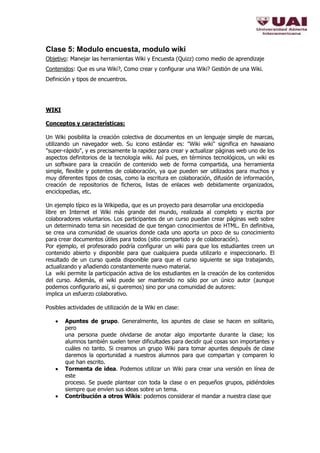
Clase 5
- 1. Clase 5: Modulo encuesta, modulo wiki Objetivo: Manejar las herramientas Wiki y Encuesta (Quizz) como medio de aprendizaje Contenidos: Que es una Wiki?, Como crear y configurar una Wiki? Gestión de una Wiki. Definición y tipos de encuentros. WIKI Conceptos y características: Un Wiki posibilita la creación colectiva de documentos en un lenguaje simple de marcas, utilizando un navegador web. Su icono estándar es: "Wiki wiki" significa en hawaiano "super-rápido", y es precisamente la rapidez para crear y actualizar páginas web uno de los aspectos definitorios de la tecnología wiki. Así pues, en términos tecnológicos, un wiki es un software para la creación de contenido web de forma compartida, una herramienta simple, flexible y potentes de colaboración, ya que pueden ser utilizados para muchos y muy diferentes tipos de cosas, como la escritura en colaboración, difusión de información, creación de repositorios de ficheros, listas de enlaces web debidamente organizados, enciclopedias, etc. Un ejemplo típico es la Wikipedia, que es un proyecto para desarrollar una enciclopedia libre en Internet el Wiki más grande del mundo, realizada al completo y escrita por colaboradores voluntarios. Los participantes de un curso puedan crear páginas web sobre un determinado tema sin necesidad de que tengan conocimientos de HTML. En definitiva, se crea una comunidad de usuarios donde cada uno aporta un poco de su conocimiento para crear documentos útiles para todos (sitio compartido y de colaboración). Por ejemplo, el profesorado podría configurar un wiki para que los estudiantes creen un contenido abierto y disponible para que cualquiera pueda utilizarlo e inspeccionarlo. El resultado de un curso queda disponible para que el curso siguiente se siga trabajando, actualizando y añadiendo constantemente nuevo material. La wiki permite la participación activa de los estudiantes en la creación de los contenidos del curso. Además, el wiki puede ser mantenido no sólo por un único autor (aunque podemos configurarlo así, si queremos) sino por una comunidad de autores: implica un esfuerzo colaborativo. Posibles actividades de utilización de la Wiki en clase: Apuntes de grupo. Generalmente, los apuntes de clase se hacen en solitario, pero una persona puede olvidarse de anotar algo importante durante la clase; los alumnos también suelen tener dificultades para decidir qué cosas son importantes y cuáles no tanto. Si creamos un grupo Wiki para tomar apuntes después de clase daremos la oportunidad a nuestros alumnos para que compartan y comparen lo que han escrito. Tormenta de idea. Podemos utilizar un Wiki para crear una versión en línea de este proceso. Se puede plantear con toda la clase o en pequeños grupos, pidiéndoles siempre que envíen sus ideas sobre un tema. Contribución a otros Wikis: podemos considerar el mandar a nuestra clase que
- 2. contribuya en la wikipedia sobre un tema de clase. Es bastante probable que se sienten motivados sabiendo que su artículo aparecerá publicado en un espacio público. Este tipo de trabajo tiene numerosos beneficios. En primer lugar, ofrece a los alumnos una motivación adicional para que lo hagan lo mejor que puedan porque saben que su trabajo será visto y criticado por un público diferente de su profesor. En segundo lugar, puede funcionar como una actividad de resumen del material de todo un trimestre. Por último, los alumnos sabrán que su trabajo lo va a utilizar otra gente y que no va a ser sólo evaluado y archivado. Creación colaborativa de una revista. Creación colaborativa de un cuento en el que unos deben comenzarlo y otros terminarlo. Creación colaborativa de un trabajo de investigación. Ayudados de un foro donde debatir el contenido del proyecto, cada grupo puede ir dando forma a su trabajo y puliéndolo a través de un wiki. Resulta muy interesante sobre todo en grupos de trabajo con dificultades para reunirse presencialmente. Varios profesores dictan un curso todos podrían aportar sus contenidos respecto a un mismo tema en una página común. Cómo crear y configurar un Wiki? La creación de un wiki es un proceso muy sencillo. Activamos el modo de edición y vamos a la lista desplegable Agregar una actividad, para añadir el wiki en la sección que nos interese. Esto nos lleva a un formulario, donde configuraremos los diferentes parámetros que controlan el funcionamiento del wiki. Los ajustes generales de un wiki pueden ser: Nombre: es el texto identificativo con el que este wiki particular aparecerá en la página principal del curso. También se usa este texto como nombre del archivo de la página inicial del Wiki Resumen: es un texto breve que describe las características de este wiki particular, su propósito, el tipo de material que contiene y qué se espera del trabajo que los estudiantes deberán desarrollar en él. Este campo dispone del editor HTML, así que será fácil introducir estilos, tablas o imágenes. No obstante, es recomendable mantener este sumario de forma muy resumida. Tipo: establece quién puede escribir y editar las diferentes páginas del Wiki. Hay tres tipos de wiki: Profesor, Grupos y Estudiante. El profesorado puede en todo momento editar cualquier wiki de su curso.
- 3. Gestión de un wiki a) Menú de navegación Sobre el área de edición de las páginas se encuentran cuatro pestañas, que nos facilitan el trabajo del wiki. Estas cuatro pestañas funcionan como enlaces para diversas funciones de gestión, tales como: Ver: muestra la página tal y como la verán los usuarios. Edición: permite editar la página. Enlaces: muestra las páginas que contienen enlaces que apuntan a la página que se está viendo. Historia: da acceso al control de versiones de la página. Cada vez que alguien guarde la página quedará registrada una nueva versión de la misma. Moodle llevará un control de todas las versiones hasta que el administrador decida eliminarlas. b) Elegir enlaces wiki
- 4. Encima de las pestañas descritas anteriormente, se encuentra la lista desplegable Elegir Enlaces Wiki, con las siguientes opciones: Mapa del sitio: muestra la estructura de páginas del wiki. Índice de la página: muestra todas las páginas del wiki por orden alfabético. Listado de páginas por diversos criterios: más nuevas, más visitadas, cambiadas con más frecuencia, actualizadas, huérfanas (sin enlaces) y deseadas (sin editar). Exportar páginas: exporta a un archivo todo el wiki, en formato HTML. ENCUESTAS Definición y características: El módulo Encuestas proporciona un conjunto de instrumentos ya preparados, verificados y contrastados que se han mostrado útiles para evaluar y estimular el aprendizaje en contextos de aprendizaje en línea. Los informes de las encuestas están siempre disponibles, incluyendo muchos gráficos. Los datos pueden descargarse con formato de hoja de cálculo Excel o como archivo de texto CVS. La interfaz de las encuestas impide la posibilidad de que sean respondidas sólo parcialmente. A cada estudiante se le informa sobre sus resultados comparados con la media de la clase. Crear una encuesta Para crear una encuesta hay que activar el modo de edición y, de la lista desplegable Agregar una actividad, añadir la encuesta en la sección que nos interese. Esto nos lleva a un formulario, donde configuraremos unos pocos parámetros que controlarán su funcionamiento.
- 5. Nombre: es el nombre identificativo con el que quedará enlazada la encuesta en la página principal del curso, dentro de la sección elegida. Su título se corresponderá con la encuesta que se pretende habilitar Tipo de encuesta: permite seleccionar el tipo de encuesta que queremos ofrecer. Introducción personalizada: Se escribe un texto que describa el contenido y los objetivos de la encuesta. Asimismo la forma en que el alumno debe resolver la encuesta, la metodología que se debe seguir para resolver de manera adecuada, en fin todo lo que el docente vea necesario para guiar al alumno a resolver la encuesta. Modo de grupo: establece la forma de interacción entre los miembros de los grupos de trabajo. Visible: permite mostrar u ocultar la actividad a los estudiantes. Número ID. Definir un número ID proporciona una manera de identificar el elemento de los resultados con el objetivo de calcular la calificación. Una vez ajustada la configuración, pulsaremos en el botón Guardar cambios y la encuesta estará lista para su uso. Tipos de encuesta 1) ATTLS (Attitudes to Thinking and Learning Survey, Encuesta de Actitudessobre el Pensamiento y el Aprendizaje). La teoría de las 'formas de conocer', originaria del campo de la investigación de género nos ofrece una herramienta para examinar la calidad del discurso dentro de un ambiente de colaboración. Esta Encuesta es un instrumento desarrollado para medir hasta qué punto una persona es un 'conocedor conectado' (CK, por sus siglas en inglés) o un 'conocedor separado' (SK). Las personas con un CK más alto
- 6. tienden a disfrutar más el aprendizaje, y a menudo son más cooperativas y simpáticas, y tienen más libertad para construir sobre ideas ajenas, mientras que aquellos con SK más alto tienden a tomar una actitud de aprendizaje más crítica y argumentativa. Algunos estudios han mostrado que estos dos estilos de aprendizaje son independientes del otro. Además, sólo reflejan actitudes frente al aprendizaje, y no capacidades para aprender o facultades intelectuales. 2) COLLES (Constructivist On-Line Learning Environment Survey, Encuestasobre Ambiente Constructivista de Aprendizaje en Línea). El objetivo de esta encuesta es evaluar el aprovechamiento de la capacidad interactiva de Internet para integrar a los alumnos en un ambiente de prácticas educativas dinámicas. Comprende 24 ítems agrupados en seis escalas, cada una de las cuales nos ayuda a formular una pregunta clave sobre la calidad del ambiente educativo en línea. Esta encuesta se puede realizar desde distintos puntos de vista: ambiente real, ambiente favorito y real, y ambiente preferido. 3) Encuesta sobre Incidentes Críticos: nos permite conocer la valoración personal al permitir describir y valorar a los estudiantes con detalle incidentes relacionados con aspectos parciales del curso. Gestión de una encuesta Es un recurso recomendable para la evaluación del curso. A tal fin, disponemos de la posibilidad de conocer el resultado de las encuestas. Una vez decidida la encuesta que deseamos ver, pulsamos con el ratón sobre el enlace. En la nueva ventana que se abre, debemos hacer clic sobre el enlace de "Ver las respuestas a la encuesta n", ubicado en la esquina superior derecha de la página de la encuesta. En las encuestas COLLES y ATTLS nos muestra un resumen. Tenemos varias opciones de visualización: ver un listado de las preguntas en orden de todos los estudiantes, ver un análisis por estudiante mediante un clic el enlace de Estudiantes; podemos descargar incluso los resultados de la encuesta en varios
- 7. formatos mediante un clic el enlace de descarga, y después pulsar el botón de Descargar como hoja de cálculo o Descargar como texto. Estos resultados así descargados podrían ser analizados o procesados de forma gráfica con la utilización posterior de una hoja de cálculo Momentos Motivación: demostración interactiva de cómo se puede a través de los módulos innovar el método de enseñanza. Actividades: Realización de una encuesta de conceptos principales del tutorial. Cierre: Cierre del tutorial resaltando los cinco beneficios por los cuales Moodle es una excelente herramienta en la educación. El primer beneficio es la libertad, ya que no se encuentra sujeto a ninguna plataforma de Windows, Linux o Mac. El segundo es la reducción de costos ya que Moodle es un software gratuito. El tercero es la integración, Moodle es un sistema abierto lo que es posible integrarlo con otros sistemas. El cuarto es la Gestión de conocimiento ya que permite el almacenamiento y recuperación de conocimiento producto de las actividades y de la interrelaciones alumno-profesor y alumno-alumno. Y por último, Moodle se caracteriza por su Arquitectura Modular, es decir, agrupa sus características a nivel de módulos. Estos módulos son independientes y configurables como pudimos ver a lo largo de todo el tutorial.